Micha x87x
Enthusiast
Hi alle beisammen,
auf den vielfachen Wunsch einiger User, mit der gerechtfertigten Begründung, dass es auf diesem Wege mehrere User sehen und davon ihren nutzen draus ziehen können, hab ich meinem Test einen eigenen Thread verpasst.
Solltet ihr Fragen zum Vergleich der beiden TFTs haben dann immer her damit, aber bei speziellen Fragen zu den Monitoren wendet euch an die User in den jeweiligen Sammelthreads. Ich hoffe ich kann mit meinem Test einigen Usern ein paar Fragen beantworten und die Entscheidung erleichtern.
 iiyama ProLite E2407HDS-B1 vs. Asus VH242H
iiyama ProLite E2407HDS-B1 vs. Asus VH242H 
Die Kontrahenten:
in der linken Ecke der Asus VH242H
und in der rechten Ecke der iiyama ProLite E2407HDS-B1:

Der Preis:
Er kommt auf meinen Schreibtisch !
!

Und so sehen die jeweiligen TFTs auf meinem Eizo Standfuß aus:
Der Asus:
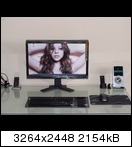
Der iiyama:
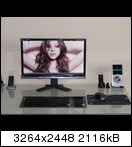
Maße der beiden TFTs: [gemessen]:
Maße der Ränder: [gemessen]:
Asus:
Der Asus VH242H im Detail:









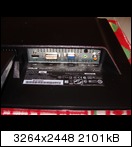
2. Bild: Der Standfuß hat gekippelt, doch durch das versetzen der Gummifüßchen, hab ich es in den Griff bekommen.





5. Bild: Wegen dem ungünstig platzierten Ferritkern sollte man aufpassen. Er kann schnell zwischen Standfuß und Gehäuserückseite rutschen, wenn man den TFT nach hinten neigt. Wenn man nun den TFT wieder nach vorne neigen will, könnte der Ferritkern dies blockieren!


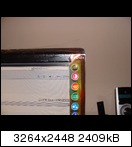

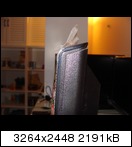



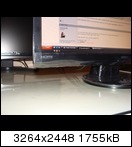
Der iiyama ProLite E2407HDS-B1 im Detail:
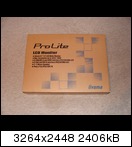













4. Bild: Diese kleine Kabelhalterung, muss eigentlich ganz reingedrückt werden, aber da ich sie dann nicht mehr rausbekommen hätte, hab ich es nur zur Demonstration so hab montiert .
.
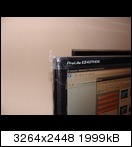
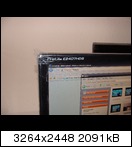

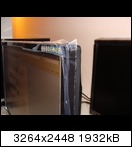



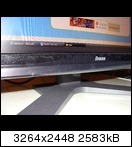

Achtung: Im Moment ist der iiyama auf meinem Eizo Standfuß montiert, also nicht über den anderen Standfuß wundern .
.
Die unterstützten Auflösungen und Bildwiederholungsraten:
Asus
er kann folgende Auflösungen richtig (oder fast richtig) 1zu1 darstellen:
iiyama
er kann folgende Auflösungen richtig (oder fast richtig) 1zu1 darstellen:
Von beiden TFTs werden auch andere Auflösungen und Bildwiederholungraten unterstützt, aber nicht ganz richtig dargestellt. Beim Asus mach sich das dadurch bemerkbar, dass die Auflösung dann zu groß dargestellt wird.
Die unterschiedlichen Displaymodi im Detail:
Immer die subjektive Veränderung im Vergleich zum Standard Modus.
Asus
iiyama
Ich hab die Modi man nach meinen Empfinden sortiert, der erste ist der Beste.
Beim Asus gefällt mir der Nachtmodus am besten, doch sind mir die Farben bisschen zu grell und man müsste die Helligkeit bisschen runter regeln.
Beim iiyama gefällt mir der Tekst Mode gut und ich würde mir überlegen den dauerhaft zu nehmen.
Die Unterschiede im Detail:
Vor- und Nachteile des Asus
Vor- und Nachteile des iiyama
Die genutzten Einstellungen:
Als erstes erst einmal die Bildschirme zurücksetzten.
Ich hab die beiden TFTs mit Hilfe folgender Testbilder von BUROSCH kalibriert, hier sollte man jedoch erwähnen, dass die Helligkeit eigentlich nachbelieben geändert werden kann, ich z.B. ziehe es vor, wenn mich der TFT bei einem weißen Hintergrund nicht blendet, aber es könnte einigen durchaus ein bisschen zu dunkel sein. Desweiteren hängt es auch von Gegebenheiten wie z.B. dem Lichteinfall in eurem Zimmer ab.





Eine Anleitung was zu tun ist, findet ihr hier: zum Video.
Bilder der Kalibrierung:
[links iiyama und rechts Asus]




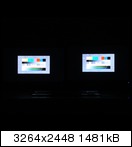
Die Endwerte:
Asus:
Splendid: Standardmodus
Helligkeit: 55
Kontrast: 81
Schärfe: 36
Sättigung: ?? (inaktiv in diesem Splendid)
ASCR: ?? (inaktiv in diesem Splendid)
Farbtemp.: Anwender
Opticolor Mode: Standardi
Helligkeit: 60
Kontrast: 77
Sättigung: --
Schärfe: ?? (inaktiv bei der Auflösung 1920x1080)
ACR: Aus
Farbeinstellungen: Benutzereinstellungen
Panel Qualitätscheck:
Pixelfehler:
Also glücklicherweise hab ich bei beiden Panels keinerlei Pixelfehler entdecken können. Hier habt ihr auch ein paar Bilder in verschiedenen Farben, mit denen ich defekte Pixel und Subpixel gesucht hab
Ich muss leider gestehen, dass die Farben auf den Fotos bisschen anders rüberkommen, als in echt, aber da sie auf beiden TFTs gleich „falsch“ aussehen kann man die Bilder trotzdem vergleichen (an der Reflexion an der Tastatur kann man erkennen, das es eigentlich die ganz normalen Farben weiß, grün, blau, rot und schwarz waren).






3.Bild; an dieser Stelle hab ich ein anderes Bild hochgeladen, weil das Foto der beiden ganz schwarzem Bild so gar nicht dem entsprach, das ich hier sehen kann, aber man konnte sehen, das der Asus ein intensiveres schwarz darstellt, jedoch ist das etwas hellere schwarz des iiyama gleichmäßiger, das ist auf diesem Bild aus der Kalibrierung zu erkennen
Input-Lag:
Da ich leider keinen CRT für einen Input-Lag-Test habe, hab ich einfach mal beide gegen einander getestet.
Meine subjektive Meinung: gleichschnell, wirklich merken du ich den Unterschied zwischen 5ms beim Asus und 2ms beim iiyama nicht.
Messbar ist es:





1. Bild: hier hat der iiyama mit 01:18:30 (die Null noch mir Querstrich von der Neun) einen kleinen Vorsprung, vor dem Asus mit 01:18:29 (die Zwei unten rechts schon mit senkrechtem Strich von der Drei)
3. Bild: hier hat der iiyama mit 01:19:47 (ist schon fast eine acht) einen kleinen Nachteil, gegen den Asus mit 01:19:48
4. Bild: hier hat der iiyama mit 01:20:00 einen kleinen Vorsprung, vor dem Asus mit 01:19:99 (man sieht die Querstriche in den Nullen)





3. Bild: hier hat der iiyama mit 01:22:29 einen kleinen Vorsprung, vor dem Asus mit 01:22:28
Hierfür hab ich eine Serie von 25 Bilder in knapp 13 Sek geschossen und mir eine Teilserie von 10 Bilder raus gesucht, so das man bei manchen was sieht, weil die Unterschiede sehr minimal und daher eher zu vernachlässigen sind.
Schlieren:
Auch hier sind meine subjektive Meinung nachbeide gleichschnell.





Man sieht auf den Bildern, dass der iiyama minimal schneller ist.
Als ich per Xbox360 paar Runden gezockt habe sind mir keinerlei schlieren aufgefallen, sogar der schnelle 360° Kamera schwenk ums Auto in PGR 4 zeigte keine schlieren, wo bei meinem 40“ Sony LCD mit 8ms schlieren zu erkennen sind, also 100% game-compatible.
Blickwinkelabhängigkeit:
Den Winkel, den die Hersteller bei TN-Panels angeben, kann man ja total vergessen, das sollte bekannt sein, daher hab ich mich für einen Winkel von 45° (bzw. 65°) entschieden und die TFTs so verglichen.
von Vorne:



von Oben (ca.45°):



von Unten (ca.45°):



nach rechts gedreht (ca. 45°):



nach rechts gedreht (ca. 65°):



nach links gedreht (ca. 45°):



nach links gedreht (ca. 65°):



Alles in allem gibt es quasi keinen Unterschied zwischen den TFTs, auf manchen Bildern, sieht der Monitor, der die Rückseite des anderen anstrahlt, auf den Bilder heller aus, aber das ist nur auf den Fotos so.
Interpolation:
Ich hab nun mal meine Xbox360 per HDMI an die beiden TFTs angeschlossen und sie jeweils mit den Auflösungen 1080p, 720p und 480p fotografiert.
Halo 3:
[Asus mit 1080p / 720p / 480p]



[iiyama mit 1080p / 720p / 480p]



PGR 4:
[Asus mit 1080p / 720p / 480p]



[iiyama mit 1080p / 720p / 480p]



Final Fantasy XIII HD-Video (1. Bild):
[Asus mit 1080p / 720p / 480p]



[iiyama mit 1080p / 720p / 480p]



Final Fantasy XIII HD-Video (2. Bild):
[Asus mit 1080p / 720p / 480p]
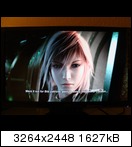


[iiyama mit 1080p / 720p / 480p]
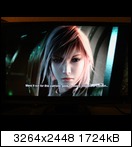
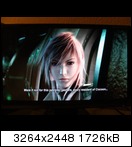

Folgende Spiele sind schon älter, und haben für heutige Verhältnisse eine nicht sehr berauschende Grafik, da kann auch der Beste TFT nichts dran änder .
.
Counter Strike (Xbox Original Game):
[Asus mit 480p]

[iiyama mit 480p]

Need for Speed: Underground 2 (Xbox Original Game):
[Asus mit 480p]

[iiyama mit 480p]
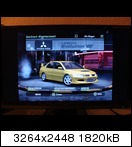
Zwar ist das Bild in 480p nicht der Renner, aber auch keine Katastrophe. Alles im allen ist das Bild egal ob in 720p oder 1080p (ob interpoliert oder nicht) immer super. Qualitätsunterschiede sind hier nicht wirklich sichtbar.
Kommen wir nun zu ein paar PC-Games, angeschlossen wurden die TFTs natürlich per DVI-D und auch hier in ein paar verschiedenen Auflösungen fotografiert. Interpoliert wurde immer durch den TFT!
Crysis: [Shader- und Sound Qualität auf Hoch, Textur-, Objekt-, Physik-, Postprocessing- und Wasser Qualität auf Mittel, restliche Details auf Niedrig, Anti-Aliasing-Qualität auf Aus]
[Asus mit 800x600 / 1280x1024 / 1280x720 / 1920x1080]




[iiyama mit 800x600 / 1280x1024 / 1280x720 / 1920x1080]




Zwei Bilder haben mal wieder einen blau-grünen Stich, das ist natürlich in echt nicht so, aber das könnte man sich ja denken ^^
Need for Speed: Carbon C.E.: [alle Details auf max. und 4x Antialiasing]
Am besten sieht man die Qualitätsunterschiede an den Scheinwerfern oder am Kühlergrill, achtet nicht auf die Lackierung die ist sehr grobkörnig (ist das Auto vom Endboss, ich bin nicht schuld ).
).
[Asus mit 640x480 (ohne Skalierung) / 800x600 / 1024x768 / 1280x960 / 1280x1024]






[iiyama mit 640x480 (ohne Skalierung) / 800x600 / 1024x768 / 1280x960 / 1280x1024]






Auch hier muss ich sagen, kann ich über die Interpolation nicht meckern, natürlich ist das Bild bei Auflösungen von 640x480 oder 800x600 nicht berauschend, aber das sollte jedem klar sein. Bei Auflösungen wie 1280x1024, 1280x720 oder 1920x1080 ist der Qualitätsunterschied an bestimmten Objekten im Spiel zu bemerken, aber keinen falls störend.
Alles in allem ist die Interpolation bei beiden Geräten gleichermaßen als gut zu bezeichnen.
Analoges Bild per VGA:
Leider hatte ich ein Problem mit meiner Grafikkarte, so das ich dies nicht Testen konnte, beide Monitore stellten das Bild mit einem Flackern dar. Ich weiß auch woran es gelegen hat, aber ich konnte es nicht beheben.
So hat der iiyama, bei einer Auflösung von 1920x1080 mit 60Hz, von der Grafikkarte zwar die korrekte Horizontal-Frequenz von 67,500kHz bekommen, aber einen Pixeltakt von 173,100MHz statt die im Handbuch verlangten 148,500MHz. Da ich mir das nicht lange ansehen konnte und ich im Internet keine Lösung gefunden hab, hab ich mich entschlossen, diesen Test zu streichen. Das einzige was ich sagen kann, ist dass das Bild sowohl beim Asus als auch beim iiyama über VGA in Ordnung aussah und keine wesentlichen Nachteile gegenüber DVI aufwies. Desweiteren haben beide TFTs das Bild, nach einem Auflösungswechsel, automatisch und korrekt justiert.
Standfuß Demontage:
Nachdem ich selber am Anfang keine Idee hatte wie ich beim Asus den Standfuß abbekomme , dachte ich, schrieb ich hier mal was dazu, vieleicht hilft einem diese Info.
, dachte ich, schrieb ich hier mal was dazu, vieleicht hilft einem diese Info.
Der Asus:




1. Bild: Die Bodenplatte muss abgenommen werden, wenn man den Standfuß demontieren möchte.
2. Bild: Der ganze Trick bei der Sache, die Abdeckung von unten, von innen aus den Arretierungen drücken, ich hab es mit einem Schraubenzieher gemacht, aber es geht mit allem was bisschen länger und stabiler ist.
3. Bild: Nun nur noch vorsichtig, mal rechts, mal links bisschen, ab oberen Ende hebeln und ab dann geht alles instinktiv .
.




4. Bild Wenn man die 3 Schrauben des Standfußes für die Vesa-Mount nutzen möchtet, dann fehlt ja noch eine, mein Tipp, nehmt diese hier, die ist genau Baugleich und dann habt ihr genau 4, allerdings müsst ihr aufpassen, da die Schrauben nicht all zu lang sind, ob sie überhaupt richtig im Gewinde greifen.
Der iiyama:
Eigentlich bedarf es hier keiner Erklärung .
.



Wenn man die 4 Schrauben des Standfußes für die Vesa-Mount nutzen möchtet, dann müsst ihr aufpassen, da die Schrauben nicht all zu lang sind, ob sie überhaupt richtig im Gewinde greifen.
Ich hab für beide TFTs extra 10mm M4 Schrauben genommen, die sind lang genug und halten 100%ig an Ort und Stelle.
Stromverbrauch:
Gemessen hab ich mit einem Voltcraft Energy Check 3000, bei Kontrast- und Farbwert (rot, grün, blau) von 100 und immer mit einem ganz schwarzen und roten Bildschirm, da hier der Verbrauch am höchsten war.
Der Asus:
Der iiyama:
Die Änderung der Lautstärke von 100 auf 0 brachte bei beiden TFTs einen Unterschied von knapp 0,3 Watt.
FAZIT:
And my Winner is, the iiyama ProLite E2407HDS-B1
Ich hab mich zum Schluss doch für den iiyama entschieden, da der wesentliche Nachteil des iiyama, eigentlich nur der Schärfe-Bug ist, den ich zum größten Teil damit umgehen kann, dass ich die Skalierung von meiner Grafikkarte erledigen lasse. Desweiteren, ist iiyama bereits daran, die Software zu überarbeiten und ein Firmwareupdate zu programmieren und wenn es so weit ist, werde ich dann gleich auch mal den Vor-Ort-Service von iiyama testen können .
.
Die bisschen schlechteren Weiß- und Schwarzwerte des iiyama fallen nur beim direktem Vergleich zum Asus bei einem ganz weißen oder schwarzen Bildschirm auf, aber nicht im normalem gebrauch, da erscheint es mir sogar das die leicht wärmeren Farben des iiyama sich positiv auf Hautfarben auswirken.
Der bisschen schlechtere Standfuß ist auch zu verschmerzen und bei mir vollkommen unbedeutend, da ich ehh einen anderen nutzen werde Eizo
Eizo  .
.
Die Hauptgründe, wieso ich mich für den iiyama entschieden hab ist, dass ich mit den Bildschirmmodi der Asus (Splendid) optisch nicht so gut zurechtgekommen bin. Für meinen Geschmack sind die Farben zu grell und man kann diese Modi so nur für Filme und Diashows nutzen, denn immer wenn Text dazu kommt, kommt es wegen der grellen Farben zu Überblendungen und dadurch ist es für mich schlecht möglich den Text zu lesen, beim iiyama sind die Bildmodi nicht so Farbintensiv, aber dafür hab ich nie das Problem mit Überblendungen [Vielleicht liegt es auch daran das ich eine Brille trage, dass will ich hier nicht ausschließen, aber schließlich ging es auch darum welche TFT mir am besten gefällt.]. Wenn man beim iiyama intensivere Farben möchte, so empfehle ich den Tekst-Mode, doch da sich die Helligkeit nicht regeln, so verbraucht der iiyama dann dauerhaft knapp 41 Watt, statt knappen 29 Watt bei 60% Helligkeit.
Der zweite Grund war, dass Problem mit den OSD-Tasten, vom design gut aber von der Bedienbarkeit nur mäßig. Zu häufig kahm es vor das ich während dem Test mich verdrückt hab und mich immer wieder auf ein neues über Asus geärgert hab, wieso die Tasten nicht so wie ich es für logisch erachte positioniert wurden .
.
Der letzte Grund war die fehlende HDMI-Standby-Abschaltung und die fehlende automatische Bildeingangsumschaltung beim Asus.
Wenn ich Noten vergeben müsste würde ich beiden Monitoren eine 1,8 geben, jeder hat hier und da Vor- und Nachteile, aber macht nichts vollkommen falsch. Man kann getrost zu beiden Modellen greifen, ohne es zu bereuen, doch sollte man sich nach Möglichkeit die TFTs in natura ansehen um vorweg zu schauen, ob Augen und TFT auf einer Wellenlänge sind . Ich und der Asus haben nicht ganz zusammen gepasst und so werde ich ihn wieder zu Saturn bringen.
. Ich und der Asus haben nicht ganz zusammen gepasst und so werde ich ihn wieder zu Saturn bringen.
Ich hoffe es hat euch gefallen und ich konnte euch einen kleinen überblich über diese beiden TFTs verschaffen.
Gruß,
Micha
auf den vielfachen Wunsch einiger User, mit der gerechtfertigten Begründung, dass es auf diesem Wege mehrere User sehen und davon ihren nutzen draus ziehen können, hab ich meinem Test einen eigenen Thread verpasst.
Solltet ihr Fragen zum Vergleich der beiden TFTs haben dann immer her damit, aber bei speziellen Fragen zu den Monitoren wendet euch an die User in den jeweiligen Sammelthreads. Ich hoffe ich kann mit meinem Test einigen Usern ein paar Fragen beantworten und die Entscheidung erleichtern.
 iiyama ProLite E2407HDS-B1 vs. Asus VH242H
iiyama ProLite E2407HDS-B1 vs. Asus VH242H 
Die Kontrahenten:
in der linken Ecke der Asus VH242H
und in der rechten Ecke der iiyama ProLite E2407HDS-B1:

Der Preis:
Er kommt auf meinen Schreibtisch
 !
!
Und so sehen die jeweiligen TFTs auf meinem Eizo Standfuß aus:
Der Asus:
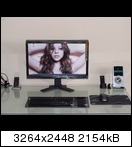
Der iiyama:
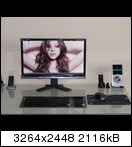
Maße der beiden TFTs: [gemessen]:
- Diagonale: 59,9cm [23,6 Zoll]
- Breite: 52,1cm
- Höhe: 29,3cm
Maße der Ränder: [gemessen]:
Asus:
- oberer Rand: 2,0 cm + die abgeschrägte Kante, die wirkt ca. 0,7 cm hoch = 2,7 cm
- seitlicher Rand: 2,0 cm
- unterer Rand: 2,7 cm + die abgeschrägte Kante, die wirkt ca. 1,2 hoch = 3,9 cm
- oberer Rand:1,9 cm
- seitlicher Rand: 1,8 cm
- unterer Rand: 2,0 cm schwarz 1,1 cm Magnesiumfarbend 0,4 cm schwarz = 3,5 cm
Der Asus VH242H im Detail:









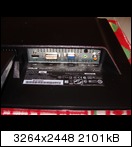
2. Bild: Der Standfuß hat gekippelt, doch durch das versetzen der Gummifüßchen, hab ich es in den Griff bekommen.





5. Bild: Wegen dem ungünstig platzierten Ferritkern sollte man aufpassen. Er kann schnell zwischen Standfuß und Gehäuserückseite rutschen, wenn man den TFT nach hinten neigt. Wenn man nun den TFT wieder nach vorne neigen will, könnte der Ferritkern dies blockieren!


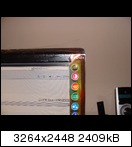

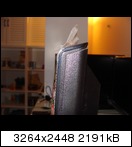



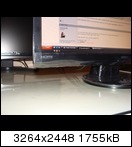
Der iiyama ProLite E2407HDS-B1 im Detail:
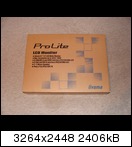













4. Bild: Diese kleine Kabelhalterung, muss eigentlich ganz reingedrückt werden, aber da ich sie dann nicht mehr rausbekommen hätte, hab ich es nur zur Demonstration so hab montiert
 .
. 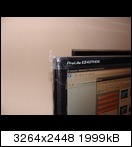
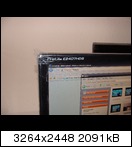

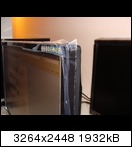



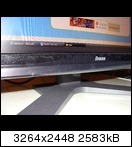

Achtung: Im Moment ist der iiyama auf meinem Eizo Standfuß montiert, also nicht über den anderen Standfuß wundern
 .
.Die unterstützten Auflösungen und Bildwiederholungsraten:
Asus
er kann folgende Auflösungen richtig (oder fast richtig) 1zu1 darstellen:
- 1920x1080 [60Hz]
- 1680x1050 [60Hz] [gestreckt auf 16:9]
- 1600x900 [60Hz]
- 1440x900 [60Hz] [gestreckt auf 16:9]
- 1360x768 [60Hz,]
- 1280x1024 [60Hz] [gestreckt auf 4:3]
- 1280x960 [60Hz, 72Hz]
- 1280x768 [60Hz]
- 1280x720 [60Hz]
- 1152x864 [60Hz]
- 1024x768 [60Hz]
- 800x600 [60Hz]
iiyama
er kann folgende Auflösungen richtig (oder fast richtig) 1zu1 darstellen:
- 1920x1080 [60Hz]
- 1680x1050 [60Hz]
- 1600x900 [60Hz, 72Hz, 75Hz]
- 1440x900 [60Hz, 72Hz]
- 1360x768 [60Hz, 72Hz]
- 1280x1024 [60Hz] [gestreckt auf 4:3]
- 1280x960 [60Hz, 72Hz]
- 1280x768 [60Hz, 72Hz]
- 1280x720 [60Hz]
- 1152x864 [60Hz, 72Hz]
- 1024x768 [60Hz]
- 800x600 [60Hz]
Von beiden TFTs werden auch andere Auflösungen und Bildwiederholungraten unterstützt, aber nicht ganz richtig dargestellt. Beim Asus mach sich das dadurch bemerkbar, dass die Auflösung dann zu groß dargestellt wird.
Die unterschiedlichen Displaymodi im Detail:
Immer die subjektive Veränderung im Vergleich zum Standard Modus.
Asus
- Nachtmodus: stärkere Farben (+), grellere Farben (++) und heller (++)
- Theatermodus: stärkere Farben (++++), grellere Farben (+++) und heller (++)
- Landschaftsmodus: stärkere Farben (+++), grellere Farben (++++) und heller (+++)
- Spielemodus: stärkere Farben (++), grellere Farben (+) und heller (++++)
iiyama
- Tekst Mode = [Textmodus]: stärkere Farben (++) und heller (+)
- Cinema-Mode = [Theatermodus]: stärkere Farben (+++),grellere Farben (+) und heller (+++)
- Landschap-Mode = [Landschaftsmodus]: heller (++)
- Spel-Mode = [Spielemodus]: heller (+++)
Ich hab die Modi man nach meinen Empfinden sortiert, der erste ist der Beste.
Beim Asus gefällt mir der Nachtmodus am besten, doch sind mir die Farben bisschen zu grell und man müsste die Helligkeit bisschen runter regeln.
Beim iiyama gefällt mir der Tekst Mode gut und ich würde mir überlegen den dauerhaft zu nehmen.
Die Unterschiede im Detail:
Vor- und Nachteile des Asus
- + Die Optik des Gehäuses ist wegen dem Klavierlack Finish sehr hochwertig, schlicht und durch die oben und unten nach hinten abgeschrägte Gehäuseform, ein wenig individuell und das Gehäuse ist sehr massiv und gibt bei druck kaum nach und das macht sich auch im Gewicht bemerkbar.
- + Das aufgeklebte Asus Logo aus Metall, wirkt sehr edel und wurde zentriert positioniert. Desweiteren ist auf dem Gehäuse nur noch links unten die Aufschrift HDMI zu finden, die in dunklem grau kaum auffällt.
- +/- Der runde Standfuß, der ebenfalls mit einem Klavierlack Finish daher kommt, besitzt eine ovale Öffnung, die die Kabel zusammen hält und so ein Kabelchaos verhindert. Zu Beginn hat der Standfuß leicht gekippelt, was jedoch nach einer Ausnahme aussieht, weil es bislang keine anderen User gibt, der dieses Problem hatte. Abhilfe verschaffte es mir, die Gummifüßchen bisschen nach innen zu versetzen (sieh Bild oben) und nun ist alles ok. Wie es bei TFT üblich ist, so wackelt auch dieser TFT leicht nach, wenn man gegen den Tisch kommt (genau so wie beim iiyama). Abhilfe würde hier nur eine Montage an der Wand oder ein anderer Standfuß bringen, so ist z.B. mein Eizo Standfuß (auf dem .2 Bild ganz oben im Post zu sehen) bisschen Standfester. Gut hat mit die Neigungsachse gefallen, da sie bei diesem TFT relativ weit oben ist.
- +/- Um die Optik nicht negativ zu beeinflussen, wurden die OSD-Tasten in das Gehäuse eingelassen, was auch sehr gut aussieht, wenn da nicht die orange Powertaste währe, aber das ist Geschmackssache. Jedoch ist es dadurch das Einlassen der Tasten schlecht möglich, das OSD blind zu bedienen, wenn man z.B. in einer dunklen LAN sitzt, weil man die Tasten schlecht von einander unterscheiden kann. Verstärkt wird dieses Problem durch die untypische Anordnung der Tasten: [Back / Down / Enter / Up], aber nach bisschen Eingewöhnzeit sollte es kein Problem mehr sein. Zusätzlich sind die Tasten mit Shortcuts belegt, mit der Back-Taste kann man sofort auf die Displaymodi, die Splendid genannt werden, zugreifen, per Down-Taste kommt man in zur Lautstärkeregelung, per Up-Taste zur Helligkeitseinstellung und die Enter-Taste öffnet das Menü. Außerdem gibt es eine Taste, mit der die einzelnen Videoeingänge durchgeschaltet werden können.
- + Das OSD an sich ist in 5 Teile gegliedert, ist sinnvoll aufgeteilt und ein ansprechendes Design hat (Design sieht bisschen besser aus als beim iiyama), aber leider werden die 5 Teile nur mit kleinen Bildern verdeutlicht, die man nicht immer mit dem verbindet, für was sie stehen.
- - Die Soundqualität der Lautsprecher ist wie zu erwarten nur mäßig, für Systemsound zu gebrauchen, aber für Musik, Games und Filme, sollte man sich dann schon richtige Lautsprecher gönnen, weil diese hierfür zu flache Bässe, etwas zu blecherne und dumpfe Höhen liefern (aber bisschen besser als beim iiyama).
- +/- Es ist nur möglich Auflösungen im Format 4:3 und 16:9 im richtigen Verhältnis darstellen, 5:4 und 16:10 werden in 4:3 oder 16:9 dargestellt (ja nach Einstellung) aber auch 4:3 kann auf 16:9 gestreckt werden. Anmerkung: Ich hab einen kleiner Bug gefunden, der TFT versucht 1280x720 auch in 4:3 darzustellen, hier muss man manuell auf Fullscreen umstellen.
- + Die Interpolation ist genau so gut, als wenn ich die Interpolation von meiner Grafikkarte hätte machen lassen, also alles in bester Ordnung.
- +/- Bei Zuspielung per HDMI kann man den Ton der per HDMI kommt über einen koaxialen S/P-DIF an eine Soundanlage führen, doch hierbei ist mit ein Bug aufgefallen, der Sound per HDMI wird in stillen Fasen irgendwie runter geregelt, doch das wieder Hochregeln passiert zu langsam, so wenn ich z.B. in Halo3 10Sek in einer ruhigen ecke stehe und dann im Dauerfeuer ein ganzes 32 Schuss Magazin leer schieße, höre ich bis zum 16 Schuss keinen Ton. Wenn jedoch durchgehend ein Tonsignal vorhanden ist, dann treten keinerlei Probleme auf. Ein weiter kleiner Bug ist, wenn man die HDMI-Bildquelle ausschaltet, so geht der Monitor leider nicht in den Standby-Modus sondern er bleibt an und zeigt auf blauem Hintergrund lediglich an, dass kein Signal vorhanden ist. Desweiteren sucht man eine automatische Bildquellen Einstellung vergebens, man muss jedes mal wenn man den TFT anders zuspielen will dies am TFT umstellen (anders als beim iiyama, der hat diese Auto-Funktion).
- + Die Farben des TFT sind sehr gut, hier gibt es nichts zu meckern (Splendid: Standardmodus) Überzeugt hat hier vor allem das vollkommene Weiß und das tiefe Schwarz (besser als beim iiyama). Die möglichen Splendid Bildmodi sehen wie folgt aus: Landschaftsmodus / Standardmodus / Theatermodus / Spielmodus / Nachtmodus, zu erwähnen ist vielleicht, dass zu jedem Modus alle Änderungen gespeichert werden und man so jeden Modus individuell anpassen kann. Wer es noch bunter mag kann ja mal z.B. den Splendid: Theatermodus ausprobieren, aber mir was das zu grell

- + Die Ausleuchtung ist gut und gleichmäßig, lediglich am oberen Rand ist der TFT ein bisschen dunkler und unten ein bisschen heller(bisschen schlechter als beim iiyama), aber das ist wohl bei allen TFTs so, mal mehr, mal weniger und hier eher weniger
 .
. - + Eine weitere, wichtige Eigenschaft dieses TFTs, bei normalem Sitzabstand (bei mir ca. 60cm) ist keinerlei Piepen, Summen oder Brummen zu hören (Bislang von allen Usern bestätigt).
- - Das gedruckte Handbuch, würde ich persönlich nicht als solches bezeichnen, da hier nur die Tasten und die Anschlüsse erklärt werden, aber dafür in 31 Sprachen.
- + Bei der 3 jährigen Garantie handelt es sich um einen Pick Up & Return Service (dann muss die Reklamation aber über www.asus.de laufen und dort muss extra vermerkt werden, dass man den Pick Up & Return Service möchte).
Vor- und Nachteile des iiyama
- + Die Optik des Gehäuses ist wegen dem Klavierlack Finish sehr hochwertig und schlicht und wird unten durch eine Zierleiste in Magnesiumoptik aufgepeppt, doch leider ist das Gehäuse nicht so Massiv wie beim Asus, weil es insgesamt schmaler ausfällt. Jedoch ist das Gehäuse immer noch ausreichend stabil und dafür auch leichter.
- +/- Das iiyama Logo wurde zentriert positionier, aber ist leider nur aufgedruckt, genau so wie die Modellbezeichnung oben links, beides in einem schlichten grau, hier hätte man sich ein Metall-Logo wie beim Asus gewünscht, wenigstens ist das genutzte grau ein bisschen auf die Zierleiste in Magnesiumoptik abgestimmt.
- +/- Der fast viereckige Standfuß, ist nur am Rand mit einem Klavierlack Finish versehen, besitzt einen Klipp, den man von hinten an den Standfuß stecken kann, um die Kabel damit zusammen zu halten, um so ein Kabelchaos zu verhindern. Ach mit diesem wackelt der TFT leicht nach, wenn man gegen den Tisch kommt (genau so wie beim Asus). Aber wie schon gesagt, ist das ja eher die Regel bei TFTs. Auch hier würde nur eine Montage an der Wand oder ein anderer Standfuß Abhilfe bringen. Bisschen negativ ist mir die Neigungsachse aufgefallen, da der Standfuß unten knapp am Rand des TFT befestigt ist, so ist auch die Neigungsachse fast ganz unten.
- + Die OSD-Tasten sind unten am Rand des Gehäuses positioniert, so das man auch hier die Tasten fast nicht sehen kann, aber sie sind sehr gut ertast- und bedienbar. Die Tasten sind typisch anordnet: [Back / Down / Up / Enter]. Auch hier sind die Tasten mit Shortcuts belegt, mit der Back-Taste öffnet das Menü, per Down-Taste kommt man sofort in das Helligkeit/Kontrast Untermenü, per Up-Taste kann man auf die Displaymodi zugreifen (Opticolor Mode) und mit der Enter-Taste kann man die Eingabequelle wählen oder auf Auto stellen.
- +/- Das OSD ist sehr ausführlich, schlicht und bietet jedoch mit seinen 9 Auswahlpunkten, von denen einige noch Unterpunkte beherbergen, keine gute Übersichtlichkeit. (das Design beim Asus ist schöner
 ).
). - - Die Soundqualität der Lautsprecher ist auch hier nur mäßig und nur für Systemsound zu gebrauchen, aber nicht für Musik, Games und Filme. Die Bässe sind sehr flach, die Mitten etwas dumpf und die Höhen etwas blechern (noch bisschen schlichter als beim Asus).
- + Auflösungen werden im Format 4:3, 16:9 und 16:10 darstellen, lediglich 5:4 wird zu 4:3 gestreckt. Natürlich ist es auch hier möglich alles auf 16:9 zu strecken.
- + Die Interpolation ist genau so gut, wie von meiner Grafikkarte, alles in bester Ordnung.
Anmerkung: Ich hab einen kleiner Bug gefunden. Der eingestellte Schärewert wird nicht sofort übernommen. Bei einer Schärfe 1 von 3 oder ist das Bild gut, aber man den Monitor aus und wieder an schaltet oder die Auflösung ändert, dann stellt der TFT das Bild immer mit dem Wert 2 dar, man muss erst manuell von 1 (oder 3) auf 2 stellen und dann zurück auf 1 (oder 3), dann ist alles ok. Daher lasse ich das Bild momentan von meiner Grafikkarte interpolieren, und hoffe das Problem zu lösen.
Anmerkung 2: iiyama hat mir bestätigt das der von mir geschilderte Fehler ein Bug ist und das ich der erste bin der das meldet , desweiteren wurde mir gesagt, dass nun von der Entwicklungsabteilung versucht wird, das Problem mit einem Firmwareupdate zu lösen.
, desweiteren wurde mir gesagt, dass nun von der Entwicklungsabteilung versucht wird, das Problem mit einem Firmwareupdate zu lösen.
Anmerkung 3: iiyama hat nach der Fertigstellung der neuen neu Firmware meinen TFT ohne probleme vor Ort getauscht, 1A Service. - + Bei Beendigung der Zuspielung per HDMI, schaltet der TFT korrekt in den Standby-Modus oder, wenn es so eingestellt ist, zu einer anderen Eingangsquelle die gerade ein Bild liefert. Auch hier wird der HDMI-Sound stillen Fasen irgendwie runter geregelt, aber es ist fast sofort wieder da, wenn es sein soll, die Verzögerung ist sehr sehr minimal. Ein kleiner Punkt wäre noch, wenn man per HDMI die Auflösung ändert, kann man ein leises Schaltgeräusch aus den Lautsprechern hören. Vermutlich weil der HDMI-Sound hierbei jedesmal von den Lautsprechern getrennt und wieder verbunden wird, wenn für einen kurzen Moment kein Signal per HDMI ankommt und der Monitor schon glaubt gleich in den Standby-Mode gehen zu müssen.
- + Die Farben des TFT sind gut (Opticolor: Standardi), zu bemängeln ist hier nur das Weiß, welches bisschen so aussieht, als währe die Farbtemperatur auf halb „warm“ eingestellt und auch das Schwarz ist nicht ganz so tief (also bisschen schlechter als beim Asus), aber beides ist keinen falls störend. Auch hier gibt es mehrere Modi zu Auswahl: Standardi= Standardmodus / Spel=Spielmodus / Cinema=Theatermodus / Landschap=Landschaftsmodus / Tekst=Textmodus (komischer Weise alle in korrektem Deutsch im Handbuch richtig beschrieben, wer hier wohl gepennt hat
 ), doch leider hat man in all diesen Modi keinen Einfluss auf die Helligkeit und den Kontrast, außer man Aktiviert den „ECO Mode“, der den Kontrast fest auf 70 und die Helligkeit auf feste 20 umstellt.
), doch leider hat man in all diesen Modi keinen Einfluss auf die Helligkeit und den Kontrast, außer man Aktiviert den „ECO Mode“, der den Kontrast fest auf 70 und die Helligkeit auf feste 20 umstellt. - + Die Ausleuchtung ist gut und sehr gleichmäßig, lediglich am unten Rand ein klein bisschen heller(besser als beim Asus), aber das ist ein Standardproblem aller TFTs.
- + Auch bei diesem TFT ist bei normalem Sitzabstand (bei mir ca. 60cm) keinerlei Piepen, Summen oder Brummen zu hören (Bislang von allen Usern bestätigt).
- + Das gedruckte Handbuch hat zwar nur 5 Sprachen zu bieten, aber dafür enthält es sehr viele Informationen, wie meist noch mit Bildern oder Schemata verdeutlicht werden.
- + Bei der 3 jährigen Garantie handelt es sich um einen Jahre Vor-Ort-Service, bei dem man ein Ersatzgerät für die Zeit der Reparatur bekommt. Desweiteren wird bei mehr als 2 Pixelfehler und / oder 10 Subpixelfehler das Gerät als Defekt angesehen und ersetzt (oder repariert), obwohl die Pixelfehlerklasse II eigentlich 4 Pixelfehler erlaubt.
Die genutzten Einstellungen:
Als erstes erst einmal die Bildschirme zurücksetzten.
Ich hab die beiden TFTs mit Hilfe folgender Testbilder von BUROSCH kalibriert, hier sollte man jedoch erwähnen, dass die Helligkeit eigentlich nachbelieben geändert werden kann, ich z.B. ziehe es vor, wenn mich der TFT bei einem weißen Hintergrund nicht blendet, aber es könnte einigen durchaus ein bisschen zu dunkel sein. Desweiteren hängt es auch von Gegebenheiten wie z.B. dem Lichteinfall in eurem Zimmer ab.





- 1. Bild: Helligkeit [so einstellen, dass man das dritte Feld von links von den beiden links davon unterscheiden kann], ein bisschen Problematisch, da ich genau genommen das dritte Feld von links bereits bei einer Helligkeit von 0 auf beiden TFTs gut erkennen kann, daher eher eine Einstellung nach eigenem Ermessen.
- 2. Bild: Kontrast [so einstellen, dass das fünfte Feld (235) von rechts sichtbar ist und sich von den Feldern links davon unterscheidet] hier war es ein bisschen einfacher den iiyama einzustellen, beim Asus wollte ich noch weiter Kontrast hinzunehmen, obwohl er schon bei 100 war, aber nachdem ich erst die restlichen Einstellungen grob gemacht hatte, dann ging es auch mit dem Kontrast.
- 3. Bild: Farbsättigung [so einstellen, dass die Farbbalken in der Mitte des Bildes sich möglichst von einander unterscheiden lassen] hier konnte man mit dem iiyama nichts einstellen, da er diese Funktion nicht hat, aber scheinbar braucht er diese auch nicht, da alles passt, beim Asus ist diese Funktion beim Splendid = Standardmodus inaktiv. Da die TFT danach immer noch ein unterschiedliches Farbverhalten aufwiesen, hab ich die einzelnen Farben so nachjustiert, dass die beiden Bilder möglichst gleich aussehen.
- 4. Bild: Schärfe [so einstellen, dass die horizontalen Balken unten genau so aussehen, wie die vertikalen Balken rechts] auch hier fehlt dem iiyama die Einstellung (zumindest in der Auflösung 1920x1080) aber die Werte sind in Ordnung, beim Asus brachte mir der Wert 36 das beste Bild.
Eine Anleitung was zu tun ist, findet ihr hier: zum Video.
Bilder der Kalibrierung:
[links iiyama und rechts Asus]




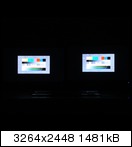
Die Endwerte:
Asus:
Splendid: Standardmodus
Helligkeit: 55
Kontrast: 81
Schärfe: 36
Sättigung: ?? (inaktiv in diesem Splendid)
ASCR: ?? (inaktiv in diesem Splendid)
Farbtemp.: Anwender
- Rot-Wert: 100
- Grün-Wert: 99
- Blau-Wert: 100
Opticolor Mode: Standardi
Helligkeit: 60
Kontrast: 77
Sättigung: --
Schärfe: ?? (inaktiv bei der Auflösung 1920x1080)
ACR: Aus
Farbeinstellungen: Benutzereinstellungen
- Rot-Wert: 95
- Grün-Wert: 96
- Blau-Wert: 100
Panel Qualitätscheck:
Pixelfehler:
Also glücklicherweise hab ich bei beiden Panels keinerlei Pixelfehler entdecken können. Hier habt ihr auch ein paar Bilder in verschiedenen Farben, mit denen ich defekte Pixel und Subpixel gesucht hab
Ich muss leider gestehen, dass die Farben auf den Fotos bisschen anders rüberkommen, als in echt, aber da sie auf beiden TFTs gleich „falsch“ aussehen kann man die Bilder trotzdem vergleichen (an der Reflexion an der Tastatur kann man erkennen, das es eigentlich die ganz normalen Farben weiß, grün, blau, rot und schwarz waren).






3.Bild; an dieser Stelle hab ich ein anderes Bild hochgeladen, weil das Foto der beiden ganz schwarzem Bild so gar nicht dem entsprach, das ich hier sehen kann, aber man konnte sehen, das der Asus ein intensiveres schwarz darstellt, jedoch ist das etwas hellere schwarz des iiyama gleichmäßiger, das ist auf diesem Bild aus der Kalibrierung zu erkennen
Input-Lag:
Da ich leider keinen CRT für einen Input-Lag-Test habe, hab ich einfach mal beide gegen einander getestet.
Meine subjektive Meinung: gleichschnell, wirklich merken du ich den Unterschied zwischen 5ms beim Asus und 2ms beim iiyama nicht.
Messbar ist es:





1. Bild: hier hat der iiyama mit 01:18:30 (die Null noch mir Querstrich von der Neun) einen kleinen Vorsprung, vor dem Asus mit 01:18:29 (die Zwei unten rechts schon mit senkrechtem Strich von der Drei)
3. Bild: hier hat der iiyama mit 01:19:47 (ist schon fast eine acht) einen kleinen Nachteil, gegen den Asus mit 01:19:48
4. Bild: hier hat der iiyama mit 01:20:00 einen kleinen Vorsprung, vor dem Asus mit 01:19:99 (man sieht die Querstriche in den Nullen)





3. Bild: hier hat der iiyama mit 01:22:29 einen kleinen Vorsprung, vor dem Asus mit 01:22:28
Hierfür hab ich eine Serie von 25 Bilder in knapp 13 Sek geschossen und mir eine Teilserie von 10 Bilder raus gesucht, so das man bei manchen was sieht, weil die Unterschiede sehr minimal und daher eher zu vernachlässigen sind.
Schlieren:
Auch hier sind meine subjektive Meinung nachbeide gleichschnell.





Man sieht auf den Bildern, dass der iiyama minimal schneller ist.
Als ich per Xbox360 paar Runden gezockt habe sind mir keinerlei schlieren aufgefallen, sogar der schnelle 360° Kamera schwenk ums Auto in PGR 4 zeigte keine schlieren, wo bei meinem 40“ Sony LCD mit 8ms schlieren zu erkennen sind, also 100% game-compatible.
Blickwinkelabhängigkeit:
Den Winkel, den die Hersteller bei TN-Panels angeben, kann man ja total vergessen, das sollte bekannt sein, daher hab ich mich für einen Winkel von 45° (bzw. 65°) entschieden und die TFTs so verglichen.
von Vorne:



von Oben (ca.45°):



von Unten (ca.45°):



nach rechts gedreht (ca. 45°):



nach rechts gedreht (ca. 65°):



nach links gedreht (ca. 45°):



nach links gedreht (ca. 65°):



Alles in allem gibt es quasi keinen Unterschied zwischen den TFTs, auf manchen Bildern, sieht der Monitor, der die Rückseite des anderen anstrahlt, auf den Bilder heller aus, aber das ist nur auf den Fotos so.
Interpolation:
Ich hab nun mal meine Xbox360 per HDMI an die beiden TFTs angeschlossen und sie jeweils mit den Auflösungen 1080p, 720p und 480p fotografiert.
Halo 3:
[Asus mit 1080p / 720p / 480p]



[iiyama mit 1080p / 720p / 480p]



PGR 4:
[Asus mit 1080p / 720p / 480p]



[iiyama mit 1080p / 720p / 480p]



Final Fantasy XIII HD-Video (1. Bild):
[Asus mit 1080p / 720p / 480p]



[iiyama mit 1080p / 720p / 480p]



Final Fantasy XIII HD-Video (2. Bild):
[Asus mit 1080p / 720p / 480p]
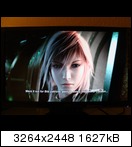


[iiyama mit 1080p / 720p / 480p]
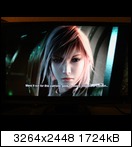
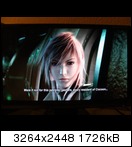

Folgende Spiele sind schon älter, und haben für heutige Verhältnisse eine nicht sehr berauschende Grafik, da kann auch der Beste TFT nichts dran änder
 .
.Counter Strike (Xbox Original Game):
[Asus mit 480p]

[iiyama mit 480p]

Need for Speed: Underground 2 (Xbox Original Game):
[Asus mit 480p]

[iiyama mit 480p]
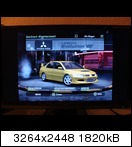
Zwar ist das Bild in 480p nicht der Renner, aber auch keine Katastrophe. Alles im allen ist das Bild egal ob in 720p oder 1080p (ob interpoliert oder nicht) immer super. Qualitätsunterschiede sind hier nicht wirklich sichtbar.
Kommen wir nun zu ein paar PC-Games, angeschlossen wurden die TFTs natürlich per DVI-D und auch hier in ein paar verschiedenen Auflösungen fotografiert. Interpoliert wurde immer durch den TFT!
Crysis: [Shader- und Sound Qualität auf Hoch, Textur-, Objekt-, Physik-, Postprocessing- und Wasser Qualität auf Mittel, restliche Details auf Niedrig, Anti-Aliasing-Qualität auf Aus]
[Asus mit 800x600 / 1280x1024 / 1280x720 / 1920x1080]




[iiyama mit 800x600 / 1280x1024 / 1280x720 / 1920x1080]




Zwei Bilder haben mal wieder einen blau-grünen Stich, das ist natürlich in echt nicht so, aber das könnte man sich ja denken ^^
Need for Speed: Carbon C.E.: [alle Details auf max. und 4x Antialiasing]
Am besten sieht man die Qualitätsunterschiede an den Scheinwerfern oder am Kühlergrill, achtet nicht auf die Lackierung die ist sehr grobkörnig (ist das Auto vom Endboss, ich bin nicht schuld
 ).
).[Asus mit 640x480 (ohne Skalierung) / 800x600 / 1024x768 / 1280x960 / 1280x1024]






[iiyama mit 640x480 (ohne Skalierung) / 800x600 / 1024x768 / 1280x960 / 1280x1024]






Auch hier muss ich sagen, kann ich über die Interpolation nicht meckern, natürlich ist das Bild bei Auflösungen von 640x480 oder 800x600 nicht berauschend, aber das sollte jedem klar sein. Bei Auflösungen wie 1280x1024, 1280x720 oder 1920x1080 ist der Qualitätsunterschied an bestimmten Objekten im Spiel zu bemerken, aber keinen falls störend.
Alles in allem ist die Interpolation bei beiden Geräten gleichermaßen als gut zu bezeichnen.
Analoges Bild per VGA:
Leider hatte ich ein Problem mit meiner Grafikkarte, so das ich dies nicht Testen konnte, beide Monitore stellten das Bild mit einem Flackern dar. Ich weiß auch woran es gelegen hat, aber ich konnte es nicht beheben.
So hat der iiyama, bei einer Auflösung von 1920x1080 mit 60Hz, von der Grafikkarte zwar die korrekte Horizontal-Frequenz von 67,500kHz bekommen, aber einen Pixeltakt von 173,100MHz statt die im Handbuch verlangten 148,500MHz. Da ich mir das nicht lange ansehen konnte und ich im Internet keine Lösung gefunden hab, hab ich mich entschlossen, diesen Test zu streichen. Das einzige was ich sagen kann, ist dass das Bild sowohl beim Asus als auch beim iiyama über VGA in Ordnung aussah und keine wesentlichen Nachteile gegenüber DVI aufwies. Desweiteren haben beide TFTs das Bild, nach einem Auflösungswechsel, automatisch und korrekt justiert.
Standfuß Demontage:
Nachdem ich selber am Anfang keine Idee hatte wie ich beim Asus den Standfuß abbekomme
 , dachte ich, schrieb ich hier mal was dazu, vieleicht hilft einem diese Info.
, dachte ich, schrieb ich hier mal was dazu, vieleicht hilft einem diese Info.Der Asus:




1. Bild: Die Bodenplatte muss abgenommen werden, wenn man den Standfuß demontieren möchte.
2. Bild: Der ganze Trick bei der Sache, die Abdeckung von unten, von innen aus den Arretierungen drücken, ich hab es mit einem Schraubenzieher gemacht, aber es geht mit allem was bisschen länger und stabiler ist.
3. Bild: Nun nur noch vorsichtig, mal rechts, mal links bisschen, ab oberen Ende hebeln und ab dann geht alles instinktiv
 .
.



4. Bild Wenn man die 3 Schrauben des Standfußes für die Vesa-Mount nutzen möchtet, dann fehlt ja noch eine, mein Tipp, nehmt diese hier, die ist genau Baugleich und dann habt ihr genau 4, allerdings müsst ihr aufpassen, da die Schrauben nicht all zu lang sind, ob sie überhaupt richtig im Gewinde greifen.
Der iiyama:
Eigentlich bedarf es hier keiner Erklärung
 .
.


Wenn man die 4 Schrauben des Standfußes für die Vesa-Mount nutzen möchtet, dann müsst ihr aufpassen, da die Schrauben nicht all zu lang sind, ob sie überhaupt richtig im Gewinde greifen.
Ich hab für beide TFTs extra 10mm M4 Schrauben genommen, die sind lang genug und halten 100%ig an Ort und Stelle.
Stromverbrauch:
Gemessen hab ich mit einem Voltcraft Energy Check 3000, bei Kontrast- und Farbwert (rot, grün, blau) von 100 und immer mit einem ganz schwarzen und roten Bildschirm, da hier der Verbrauch am höchsten war.
Der Asus:
- Helligkeit @ 0 = 12,9 Watt
- Helligkeit @ 10 = 15,1 Watt
- Helligkeit @ 20 = 17,4 Watt
- Helligkeit @ 30 = 20,4 Watt
- Helligkeit @ 40 = 23,4 Watt
- Helligkeit @ 50 = 26,4 Watt
- Helligkeit @ 60 = 29,1 Watt
- Helligkeit @ 70 = 32,1 Watt
- Helligkeit @ 80 = 34,9 Watt
- Helligkeit @ 90 = 38,3 Watt
- Helligkeit @ 100 = 42,8 Watt
Der iiyama:
- Helligkeit @ 0 = 10,7 Watt
- Helligkeit @ 10 = 13,4 Watt
- Helligkeit @ 20 = 16,4 Watt
- Helligkeit @ 30 = 19,3 Watt
- Helligkeit @ 40 = 22,4 Watt
- Helligkeit @ 50 = 25,6 Watt
- Helligkeit @ 60 = 28,7 Watt
- Helligkeit @ 70 = 31,8 Watt
- Helligkeit @ 80 = 35,4 Watt
- Helligkeit @ 90 = 39,6 Watt
- Helligkeit @ 100 = 41,2 Watt
Die Änderung der Lautstärke von 100 auf 0 brachte bei beiden TFTs einen Unterschied von knapp 0,3 Watt.
FAZIT:
And my Winner is, the iiyama ProLite E2407HDS-B1
Ich hab mich zum Schluss doch für den iiyama entschieden, da der wesentliche Nachteil des iiyama, eigentlich nur der Schärfe-Bug ist, den ich zum größten Teil damit umgehen kann, dass ich die Skalierung von meiner Grafikkarte erledigen lasse. Desweiteren, ist iiyama bereits daran, die Software zu überarbeiten und ein Firmwareupdate zu programmieren und wenn es so weit ist, werde ich dann gleich auch mal den Vor-Ort-Service von iiyama testen können
 .
.Die bisschen schlechteren Weiß- und Schwarzwerte des iiyama fallen nur beim direktem Vergleich zum Asus bei einem ganz weißen oder schwarzen Bildschirm auf, aber nicht im normalem gebrauch, da erscheint es mir sogar das die leicht wärmeren Farben des iiyama sich positiv auf Hautfarben auswirken.
Der bisschen schlechtere Standfuß ist auch zu verschmerzen und bei mir vollkommen unbedeutend, da ich ehh einen anderen nutzen werde
 Eizo
Eizo  .
.Die Hauptgründe, wieso ich mich für den iiyama entschieden hab ist, dass ich mit den Bildschirmmodi der Asus (Splendid) optisch nicht so gut zurechtgekommen bin. Für meinen Geschmack sind die Farben zu grell und man kann diese Modi so nur für Filme und Diashows nutzen, denn immer wenn Text dazu kommt, kommt es wegen der grellen Farben zu Überblendungen und dadurch ist es für mich schlecht möglich den Text zu lesen, beim iiyama sind die Bildmodi nicht so Farbintensiv, aber dafür hab ich nie das Problem mit Überblendungen [Vielleicht liegt es auch daran das ich eine Brille trage, dass will ich hier nicht ausschließen, aber schließlich ging es auch darum welche TFT mir am besten gefällt.]. Wenn man beim iiyama intensivere Farben möchte, so empfehle ich den Tekst-Mode, doch da sich die Helligkeit nicht regeln, so verbraucht der iiyama dann dauerhaft knapp 41 Watt, statt knappen 29 Watt bei 60% Helligkeit.
Der zweite Grund war, dass Problem mit den OSD-Tasten, vom design gut aber von der Bedienbarkeit nur mäßig. Zu häufig kahm es vor das ich während dem Test mich verdrückt hab und mich immer wieder auf ein neues über Asus geärgert hab, wieso die Tasten nicht so wie ich es für logisch erachte positioniert wurden
 .
.Der letzte Grund war die fehlende HDMI-Standby-Abschaltung und die fehlende automatische Bildeingangsumschaltung beim Asus.
Wenn ich Noten vergeben müsste würde ich beiden Monitoren eine 1,8 geben, jeder hat hier und da Vor- und Nachteile, aber macht nichts vollkommen falsch. Man kann getrost zu beiden Modellen greifen, ohne es zu bereuen, doch sollte man sich nach Möglichkeit die TFTs in natura ansehen um vorweg zu schauen, ob Augen und TFT auf einer Wellenlänge sind
 . Ich und der Asus haben nicht ganz zusammen gepasst und so werde ich ihn wieder zu Saturn bringen.
. Ich und der Asus haben nicht ganz zusammen gepasst und so werde ich ihn wieder zu Saturn bringen.Ich hoffe es hat euch gefallen und ich konnte euch einen kleinen überblich über diese beiden TFTs verschaffen.
Gruß,
Micha
Zuletzt bearbeitet:




 Egal ob beim Zocken oder Filme schauen einfach Top
Egal ob beim Zocken oder Filme schauen einfach Top